カットシーンでCJのスキンを変更する
まず、ここでいじる必要があるファイルは、 「cuts.img」 と、「gta3.img」 の2つです
可能なら両方とも改造前にバックアップを取っておくとミスしたときに助かります
1、cuts.imgの変更
まず、バイナリエディタのソフト 「Stirling」 を用意します
起動後にcuts.imgをドラッグ&ドロップでStirlingに放り込みます
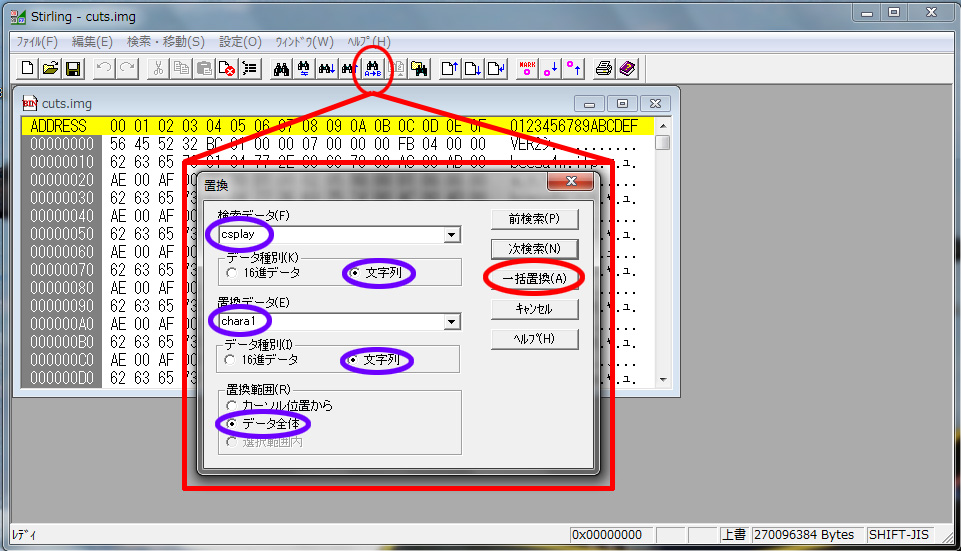
まずは画像の上の方の赤丸のアイコンをクリックします
すると、画像のように小窓が開きますので、
「検索データ」・・・「csplay」
「データ種別」・・・「文字列」
「置換データ」・・・「xxxxxx」(←任意の半角6文字)
「データ種別」・・・「文字列」
「置換範囲」・・・「データ全体」
と設定します。
全て設定したら、小窓内の 「一括置換」 をクリックすると
ズラーーーッと数字が流れ
「404個置換えしました」と表示書き換えが終わります
あとは同じ作業を、「検索データ」 の部分だけ 「Csplay」 「CSplay」 「CsPlay」 に変えてやります
・csplay 404個 ・Csplay 13個
・CSplay 22個 ・CsPlay 105個
全部でこれだけ書き換えれれば完了です
ここでcuts.img内に存在する 「csplaycards01」 というファイルが
「CSchara1cards01」 という名前に変わってしまったのでこれを修正するため
今度は
・「CSchara1cards01」 → 「csplaycards01」 で変換します
さっきと同じく、データ全体に対して一括置換で3つ変換されます。
後はデータを保存して、バイナリエディタを終了しましょう。
2、gta3.imgの変更
gta3.imgに先ほどcuts.imgで指定した名前の にしたdffファイルとtxdファイルをいれるだけ